Как пользоваться ZOOM
Программа Zoom является сервисом, в котором проводятся видеоконференции и различные онлайн встречи. Организовывать конференции есть возможность у любого желающего, у которого имеется учетная запись. У сервиса существует бесплатная версия, позволяющая вести видеоконференции на протяжении сорока минут. Во время пандемии сервис отменил данное ограничение.
С помощью Zoom появляется возможность проводить различные групповые или индивидуальные занятия, созваниваться по работе или учебе. Пользователь может работать сервисом с компьютера, с планшета и со смартфона. Участвовать в конференции возможно любому пользователю, переходя по ссылке или через ID конференции. Видеовстречи можно заранее планировать, возможно создавать ссылки, работающие перманентно. Их работа заключается в регулярных встречах, проводимых в определенный промежуток времени.
Где скачать Zoom?
Программу с легкостью можно скачать с нашего или официального сайта Zoom, которая подходит к различным операционным системам. Также у сервиса есть плагин, с помощью которого существует возможность пользоваться Zoom через веб-браузеры.
8. Описание функций программы zoom.
Установка программы
Для данной платформы не требуются специальные настройки при завершении установки. Пользователю лишь необходимо прежде чем начать работать в Zoom пройти регистрацию учетной записи. Это возможно совершить путем нескольких способов:
- привязать свой Google-аккаунт к сервису Zoom;
- создать свою учетную запись для сервиса Зум, взяв за основу свою электронную почту;
- соединить между собой учетные записи Zoom и Facebook.
Zoom запросит разрешение для отправки данных, например, инструкций по использованию или видео о продуктах. Можно нажать «подтвердить» или выбрать «настроить». Опция настройки предлагает настроить частоту, с которой будут приходить сообщения на электронную почту.
К этому времени вы уже должны были получить на почту электронное письмо по подтверждению. После открытия сообщения необходимо нажать на активацию аккаунта. Также можно скопировать ссылку, подтверждающую регистрацию и вставить в строку браузера. Далее завершаем работу по созданию аккаунта, написав имя с паролем. Вам будет предложено пригласить друзей для создания аккаунта в Зум.
При необходимости можно создать конференцию в тестовом режиме и внести Zoom в виде расширения. При планировании в ближайшее время применять Zoom в рабочих целях, то рекомендуется сразу сделать выбор расширения и установить его.
После запуска тестовой конференции выплывет экран, с указанным URL конференции. При помощи этого URL есть возможность пригласить пользователей для участия в конференции.
Разделы основного экрана
- Home (Главная) — экран дома, предназначенный для того, чтобы быстро начинать проводить видеоконференцию или же подключиться к уже созданной.
- Chat (Чат) — в данном окне можно проводить текстовую переписку с зарегистрированными пользователями.
- Meetings (Конференции) — в этом окне показан личный Meeting ID (личный идентификатор конференции), требующийся для того, чтобы присоединяться к созданным вами конференциям. Помимо этого, здесь хранятся видеозаписи звонков, а также есть возможность создавать ссылки, через которые будет предоставляться доступ к видеоконференции.
- Contacts (Контакты) — здесь находятся все, сохранённые у вас контакты, которые есть возможность распределять в зависимости от раздела. Помимо этого, возможно создавать каналы, которые являются аналогом чата, и отображаются во вкладке с соответствующим названием.
Настройки программы
В верхнем углу справа расположен раздел под названием «ваш аккаунт». Данный раздел отвечает за управление своим профилем. В профиле можно изменить некоторые данные, например: имя, фото, сменить пароль.
Zoom #1: программа для проведения вебинаров и видеоконференций
В разделе «настройки» меняются параметры, которые были установлены по умолчанию. Например, выбрать автоматическое включение видео, после присоединения вами или других пользователей к конференции.
Также имеется возможность при необходимости устанавливать пароль, который будет запрашиваться при подключении к сессии. Для обеспечения дополнительной безопасности следует проверять включение паролей.
Выбирается способ, с помощью которого будет происходить подключение к видеоконференциям. Можно установить подключение при помощи смартфона, ПК, или их одновременно.
Можно открыть доступ всем участникам видеоконференции к отправлению сообщений, и совершать приватную отправку сообщений другим пользователям.
Настраивается разрешение на передачу файлов в чате участникам в процессе конференции.
Настраиваются опции по работе компьютера, например, настроить использование двух мониторов или в автоматическом режиме загружать конференцию в полноэкранном режиме.
Возможно тестирование работы микрофона и динамика, настраивать их. Выбирать место, куда будет сохраняться запись по умолчанию, а также настраивать элементы по управлению доступом.
Проведение конференции
На первом экране высвечиваются конференции, которые запланированы у вас в календаре. При планировании новой конференции появляется окно, в котором можно назвать тему встречи, вставить описание и при необходимости указать дату с временем. При повторном планировании можно нажать на галочку, указывающую на повторение конференции, которая находится ниже вкладки с часовым поясом.
После внесения необходимых данных в запланированную встречу, следует сохранить её, кнопка находится внизу окна.
Приглашение пользователей для участия в конференции
Добавлять участников можно при помощи календаря или отправив приглашение на электронную почту.
Для приглашения через календарь, нужные ссылки будут отображаться после сохранения конференции. Также возле URL входа, находится кнопка, отвечающая за копирование приглашения.
После клика на кнопку появляется окно со всеми сведениями по проведению конференции. Скопировав данные, следует зайти в почтового клиента и вставить их в сообщение. После нужно пригласить участников конференции.
В общем, участникам для того, чтобы подключиться к конференции следует знать URL встречи, дату со временем и пароль, в случае его установки.
В данное время разработано много приложений и платформ для видеоконференций. Многие из них имеют основательные сходства, но при этом, у них есть ряд характерных отличий.
Преимущества Зум
- Стабильность. Работа программы отличается прекрасной связью на стабильном уровне. Zoom прекрасно выполняет свою работу, одновременно обслуживая десятки тысяч пользователей программы.
- Возможности организатора. Организаторам предоставляется возможность руководить работой аудио и видеосвязи. Отключать или подключать работу микрофона. Отключать видеосвязь и совершать запрос на подключение видео у всех участвующих в конференции. Есть возможность подключиться к конференции в виде участника, имеющего право только вести просмотр.
- Работа с демонстрацией экрана. Возможно включать паузу при демонстрации экрана. Помимо этого, можно предоставлять видео не всего экрана, а например показывать отображение браузера, то есть только отдельные приложения. Можно настраивать конференцию таким образом, чтобы каждый участник мог делиться экраном. Или ограничить всех в этой возможности и отображаться будет лишь экран организатора.
- Опция интерактивной доски. В программе имеется интерактивная доска, показывать которую возможно любому участвующему в видеоконференции. Эта опция очень удобная и необходимая во время обсуждения различных ступеней или этапов в работе и при проведении уроков учителями. Помимо этого, можно с легкостью переключаться между демонстрацией экрана и интерактивной доской.
- Видеозапись конференции. Можно совершать запись видеосеанса и ставить ее на паузу при необходимости. Запись может сохраняться на жестком диске компьютера или в облачном хранилище.Возможно настраивать автовключение. Записанное видео с легкостью можно отправлять коллегам или учащимся в школе и ВУЗах.
- Возможности администратора. При проведении конференции возможно назначать дополнительного администратора, с такими же как и организатора возможностями. Например дополнительный администратор может отключать или включать микрофон у пользователей отдельно, менять названия видеочатов, а также делить их.
- Работа с фоном. В программу встроили дополнительную функцию, позволяющую размывать фон в видео. Это функция применяется в случае нежелания показывать всем участникам конференции обстановку помещения, в которой вы проводите видеоконференцию.
Недостатки
При множестве преимуществ, у платформы Zoom имеются некоторые недостатки:
- Запутанный интерфейс. Пользователи Zoom (в том числе это касается учителей) жаловались на сложный интерфейс платформы. По их словам, для работы с Зум необходимо потратить некоторое время для изучения приложения.
- Атаки хакеров. Хакеры при помощи поддельных доменов Zoom распространяют вредоносные файлы и незаконно получают доступ к посторонним конференциям. По этой причине некоторые глобальные компании приняли решение блокировать Zoom у сотрудников на их рабочих компьютерах. Однако, для связи с близкими сотрудникам разрешено использовать работу сервиса.
- Утечка данных. Помимо этого, в сети оказались тысячи видеозаписей частных конференций. Эта утечка произошла по причине ряда трудностей, связанных с неймингом файлов, с помощью которых возможно получать доступ к защищенным данным.
Платформа Zoom вошла в тройку лидеров среди мобильных приложениях. На данный момент это чуть ли не самый популярный сервис, предназначенный для видеоконференций. Благодаря Zoom многий бизнес продолжает свою работу во время пандемии, а школьники могут учиться онлайн. Причем в Zoom есть интересная функция для преподавателей.
Организатору конференции приходит сообщение в случае переключения какого-то участника на другое приложение. Таким образом, преподаватель может отслеживать заинтересованность студентов в проводимой лекции.
Источник: zoomj-us.ru
Zoom для компьютера
Приложение Zoom позволяет организовать обучение, деловые переговоры, дружеское и другое общение в дистанционной форме. Кроме возможности проводить онлайн-трансляции и демонстрации экрана платформа имеет много других полезных функций. Чтобы получить к ним доступ, достаточно скачать Зум на компьютер, пользуясь пошаговым руководством, предложенным в этом материале.
Инструкция по установке приложения
Программное обеспечение используется на персональных компьютерах и мобильных устройствах, но комфортнее с ним работать при наличии большого экрана. Предлагаем три руководства по установке приложения в зависимости от операционной системы, поскольку имеются отличия по процессу загрузки ПО.
Инструкция для Windows
Следуйте рекомендациям, не нарушая порядок (очередность) действий:
- Перейдите по ссылке.
- Чтобы скачать Зум на ПК, нажмите кнопку Windows.
- Если система запросит подтверждение действий, дайте согласие, нажав «Ок». Начнется загрузка исполнительного файла ZoomInstaller.exe.
- Когда процесс завершится, кликните дважды по файлу.
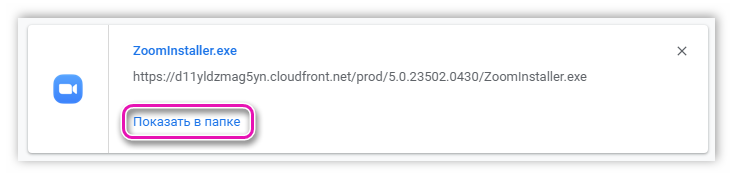
- Начнется автоматическая установка программы, после чего она откроется.
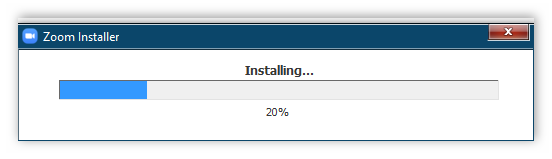
На рабочем столе появится ярлык приложения Start Zoom – для удобства его использования в дальнейшем (запуск осуществляется двойным кликом). Также запустить платформу можно из меню «Пуск».
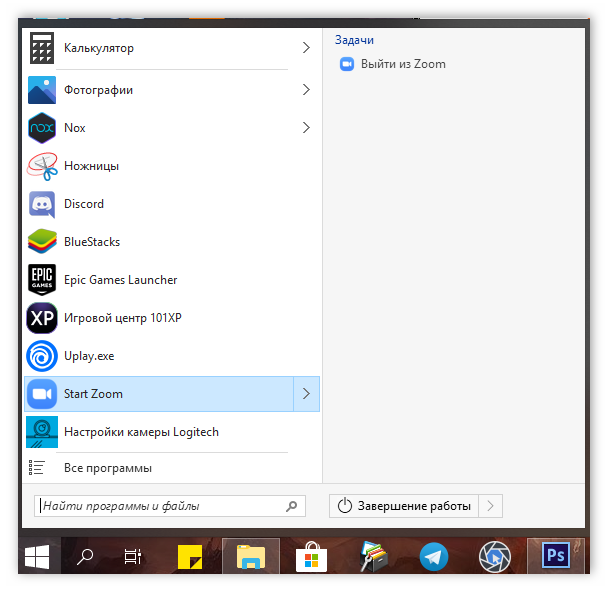
Инструкция для Mac OS
Для устройств, работающих на операционных системах Apple, используйте руководство:
- Перейдите по ссылке, чтобы открыть станицу с загрузкой файла.
- Нажмите на MacOS.
- Начнется автоматическое скачивание файла. Если этого не произошло, кликните по нему дважды.
- Откройте файл pkg.
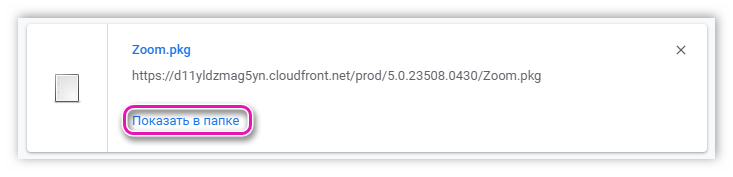
- На экране появится диалоговое окно мастера установки ПО. Нажмите расположенную внизу кнопку «Продолжить».
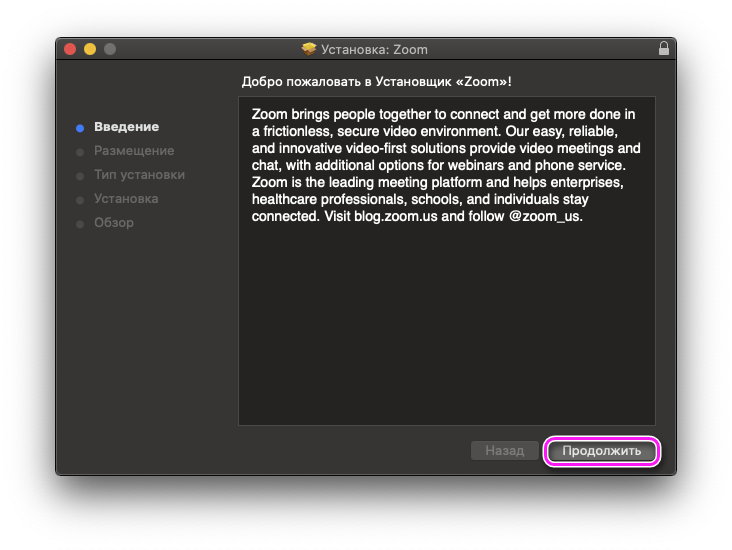
- Подтвердите желание выполнить установку, кликнув соответствующую кнопку.
- Если система потребует введения логина и пароля учетной записи, пройдите процедуру авторизации – заполните поля необходимыми данными.
- Когда установщик сообщит о завершении процесса, закройте диалоговое окно.
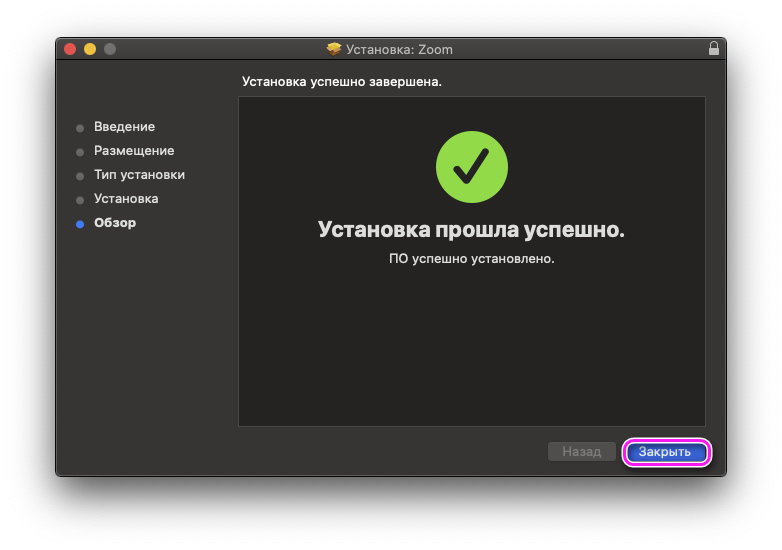
Приложение откроется автоматически, в дальнейшем запуск осуществляется из общего каталога.
Инструкция для Linux
Для Debian, Ubuntu, Mint и большинства других дистрибутивов установку Зум проще выполнить, используя Gdebi. Если этого распаковщика пакетов нет, загрузку можно выполнить с помощью терминала, запустив команду: sudo apt install gdebi. В случае необходимости подтвердить свои действия, введите в терминале запрашиваемый символ (например, букву Y).
Далее выполните пошагово:
- Откройте интернет-обозреватель.
- Перейдите на страницу скачивания файла Zoom для Linux.

- Выберете дистрибутив Linux и нажмите кнопку скачивания «Загрузить».
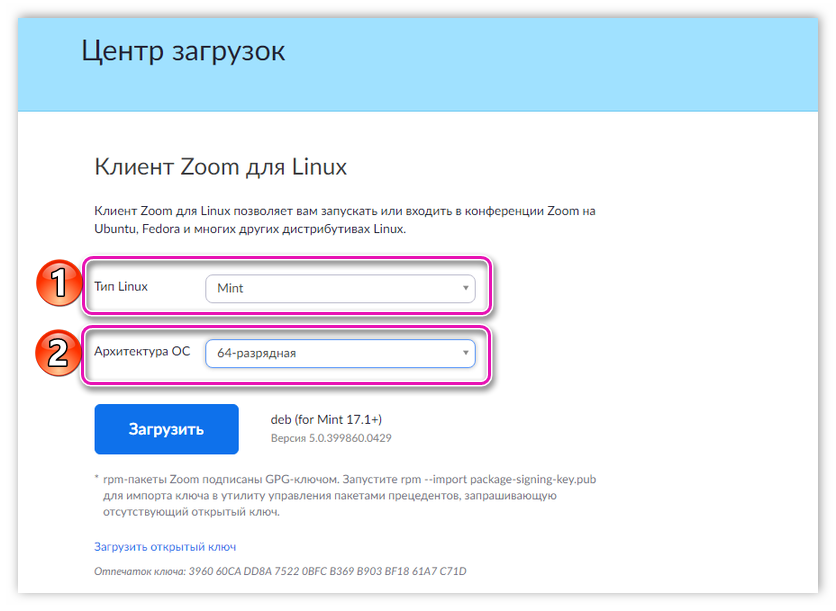
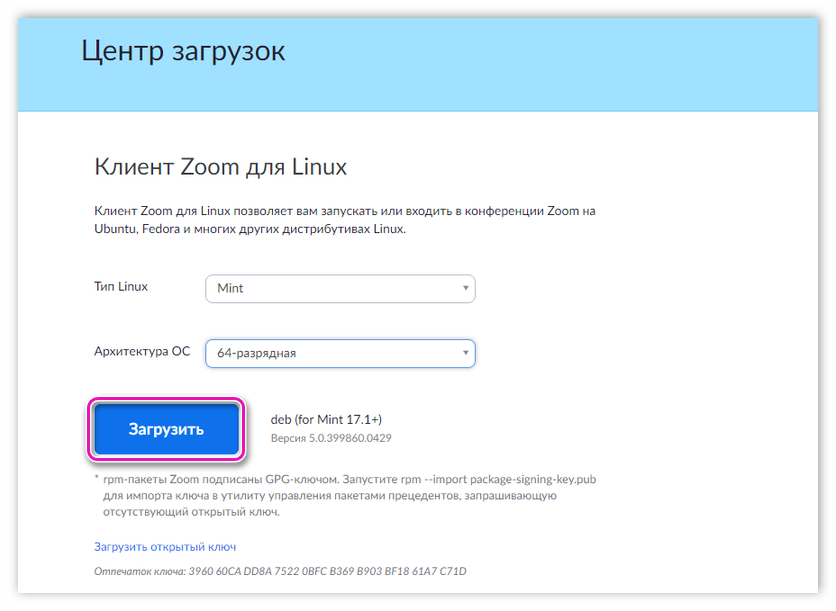
- Найдите загруженный исполнительный файл и запустите его.
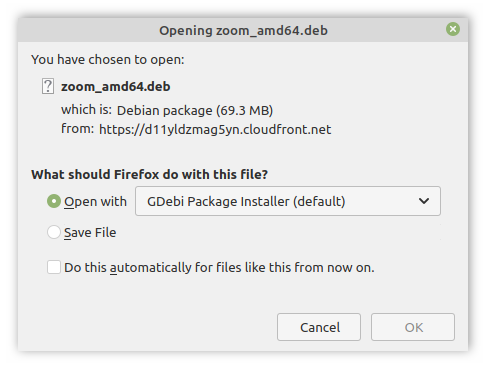
- Начните процесс установки приложения. Если система запросит, введите пароль root-пользователя.

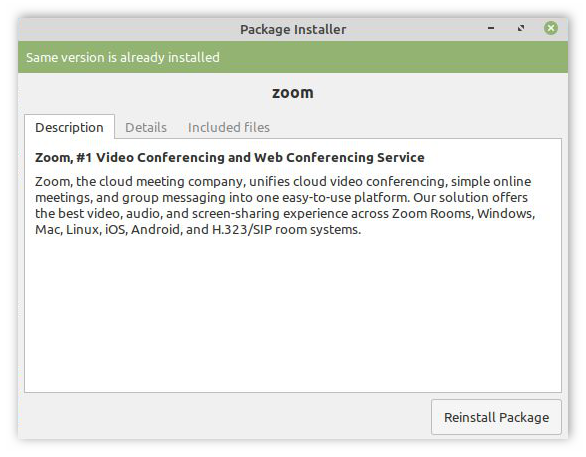
Особенности работы с Zoom
Для входа в любую конференцию, создание учетной записи не обязательно. Достаточно воспользоваться пригласительной ссылкой, а затем:
- В приложении нажать синюю кнопку.
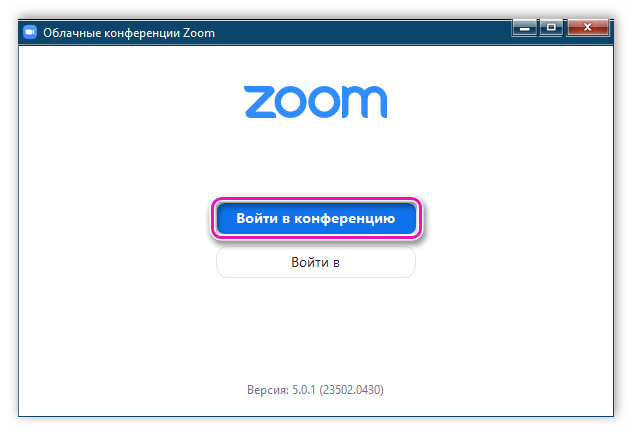
- Указать идентификатор и имя, которое отображено, далее ввести пароль.
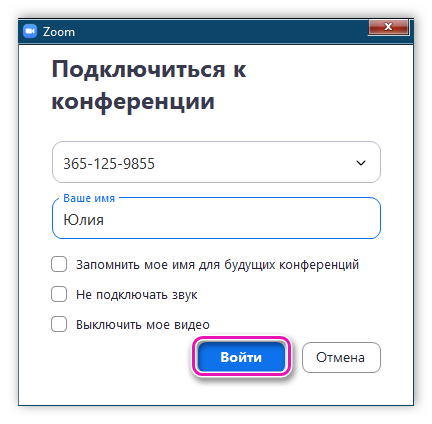

- Дождаться разрешения на подключение.
Чтобы получить доступ ко всем функциям Зум, необходимо зарегистрироваться на площадке.
Также важно не только скачать приложение Zoom для компьютера, но и установить подходящие параметры работы:
- Зайдите в соответствующий раздел – «Настройки».
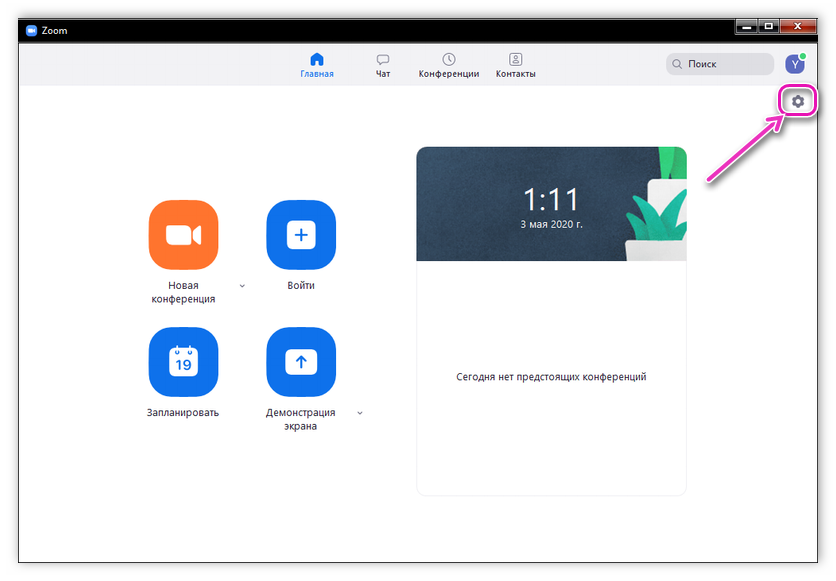
- Выберите опцию «Проверить», чтобы убедиться в правильности настройки динамика и микрофона или отрегулировать параметры.
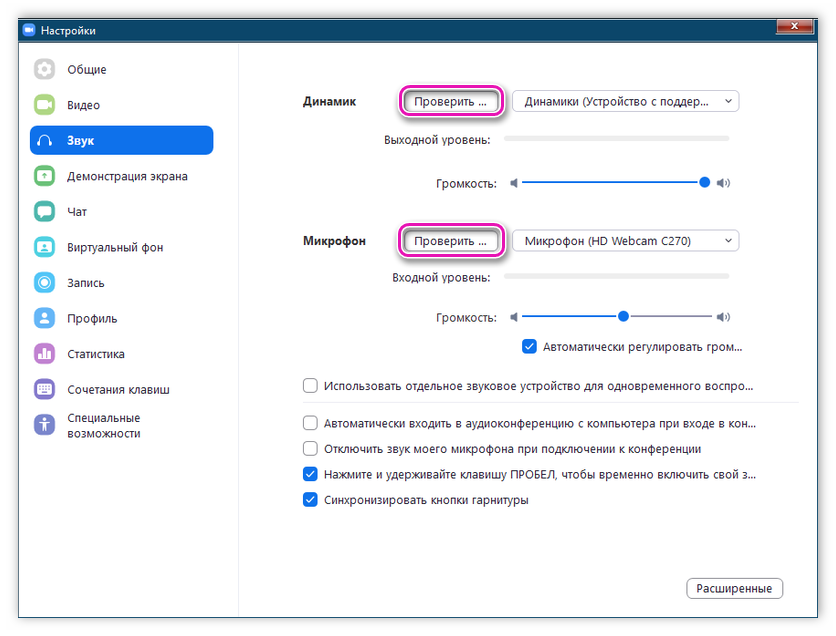
- Настройка камеры осуществляется на вкладке «Видео».
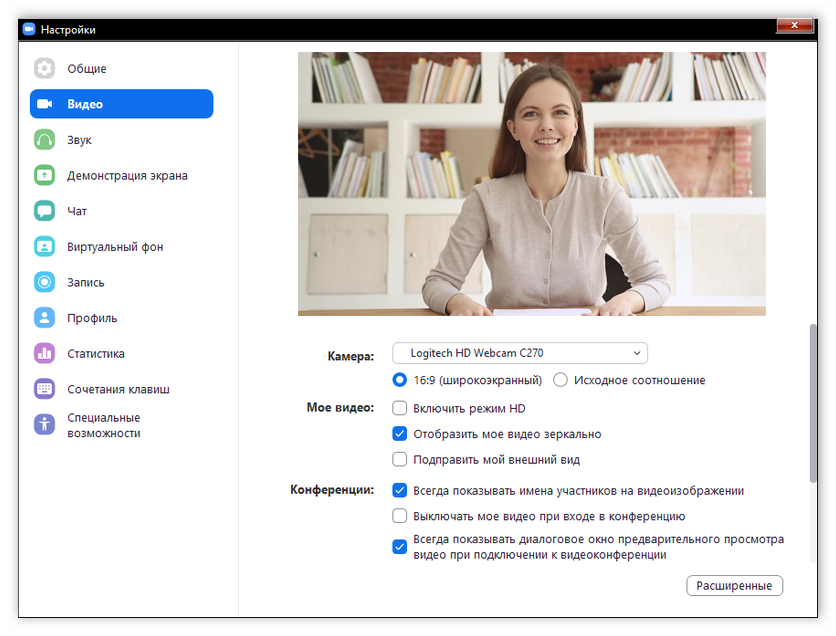
Проверьте, все ли заданные по умолчанию значения, подходят. Если нет, отрегулируйте с учетом своих требований.
Изучите информацию вкладки «Сочетания клавиш», чтобы упростить работу с приложением, в частности сделать управление конференцией более комфортным.
Некоторые полезные комбинации:
- Alt + A – включить/выключить микрофон;
- Alt + V – включить/выключить камеру;
- Alt + S – демонстрация экрана.
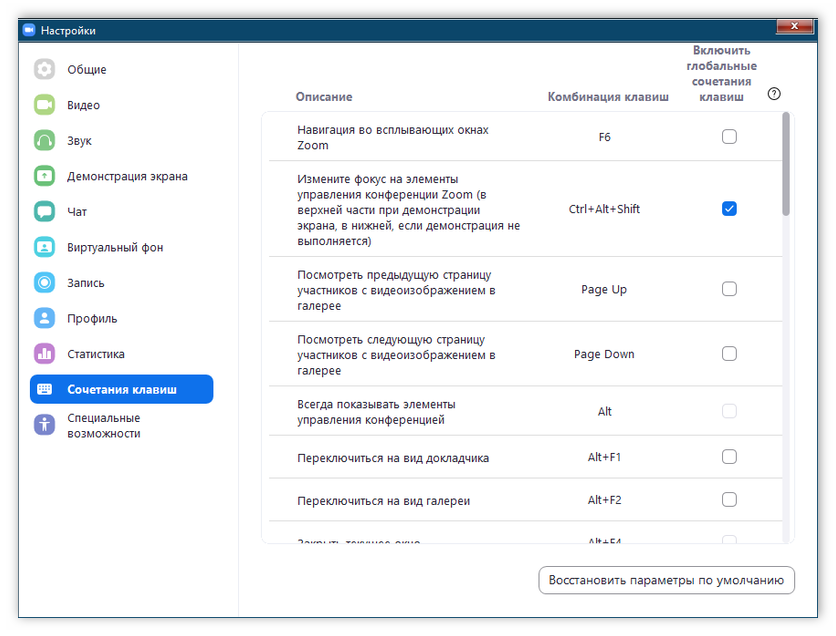
Полный список сочетания клавиш находится в соответствующем разделе меню приложения.
Рекомендуем! MultiSetup
| Официальный дистрибутив Telegram |
| Тихая установка без диалоговых окон |
| Рекомендации по установке необходимых программ |
| Пакетная установка нескольких программ |
Источник: free-zoom.ru
Как установить Zoom на компьютер для видеоконференций

Инструкции
На чтение 5 мин. Просмотров 15.8k. Опубликовано 15.05.2020
Площадки для видеоконференций подойдут для обучения школьников, проведения бизнес-мероприятий и обучающих тренингов. Использовать Зоом можно бесплатно, для этого предусмотрено несколько вариантов. Разберемся, как установить Zoom на компьютер, и какие способы запуска Зоом существуют.
- Как установить Zoom на компьютер
- Способ 1: Официальное приложение
- Способ 2: Zoom для браузера
- Способ 3: Онлайн-версия Zoom
- Преимущества и недостатки
- Какой способ выбрать
Как установить Zoom на компьютер
Установить Zoom на компьютер с Windows и MacOS можно бесплатно. Для этого нужно скачать установочный файл и инсталлировать его. Использовать платформу можно и другими способами: через расширение или официальный сайт. Разберем доступные способы запуска Zoom на ПК, рассмотрим преимущества и недостатки сервиса для проведения конференций.
| Официальный дистрибутив Zoom |
| Тихая установка без диалоговых окон |
| Рекомендации по установке необходимых программ |
| Пакетная установка нескольких программ |
Скачать InstallPack_Zoom-Us.exe
Скачать Zoom.exe
zoom.us рекомендует InstallPack, с его помощью вы сможете быстро установить программы на компьютер, подробнее на сайте.
Способ 1: Официальное приложение
Учебная платформа доступна в виде компьютерной программы. Она доступна на русском языке, для полноценной работы потребуется регистрация на официальном сайте. Для подключения к текущей видеотрансляции входить в личный кабинет не нужно.
Как установить Zoom для видеоконференций на компьютер бесплатно:
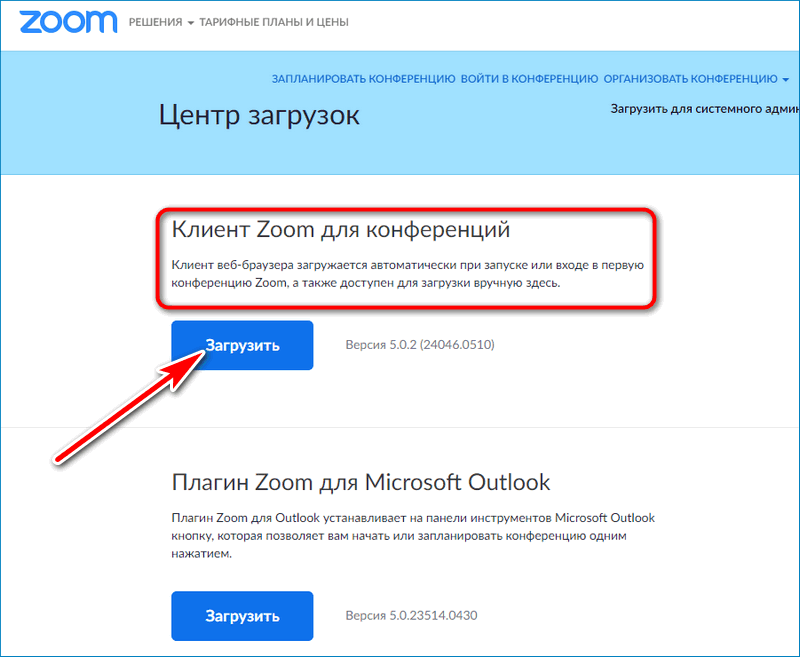
- Перейдите на сайт Зоом по ссылке.
- Нажмите на кнопку «Загрузить» в блоке «Клиент Zoom для конференций».
- Начнется загрузка установочного файла.
- После скачивания запустите установку, кликнув по файлу левой кнопкой мыши.
Важно. Установка Зоом осуществляется в автоматическом режиме, иконка для запуска помещается в меню «Пуск» и на рабочий стол. С официального сайта скачивается последняя версия на русском языке.
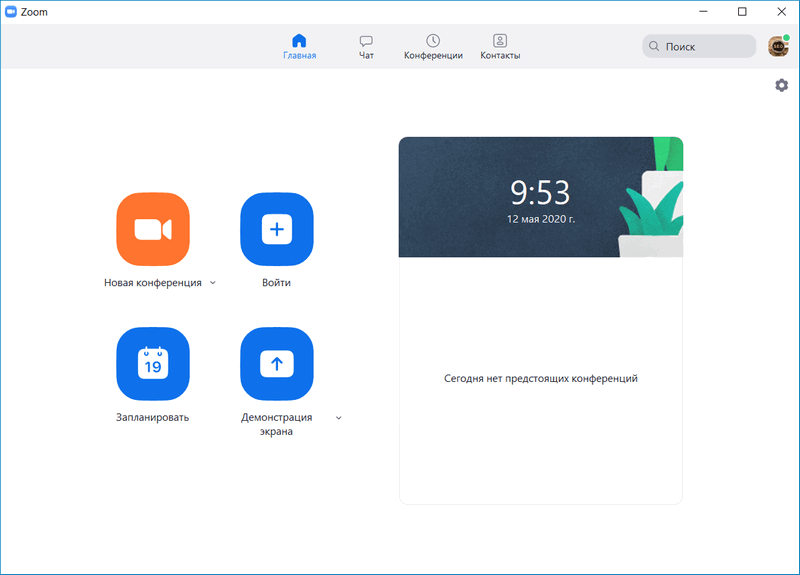
Скачать Zoom можно и из других источников, например с торрент-трекеров, форумов, сайтов со сборками приложений. Загружая файл через официальный сайт, риск получить вирус сводится к минимуму, установка осуществляется бесплатно.
Способ 2: Zoom для браузера
Использовать клиент Zoom можно и в браузере. Для этого предусмотрено бесплатное расширение. Оно поддерживается современными браузерами, разработанными на основе Chromium, а также обозревателем Mozilla Firefox.
Возможности расширения ограничены. В меню недоступны опции изменения аватарки, настройки подключенного оборудования, чата. Запускать расширение можно через браузер или с помощью появившегося ярлыка в меню «Пуск».
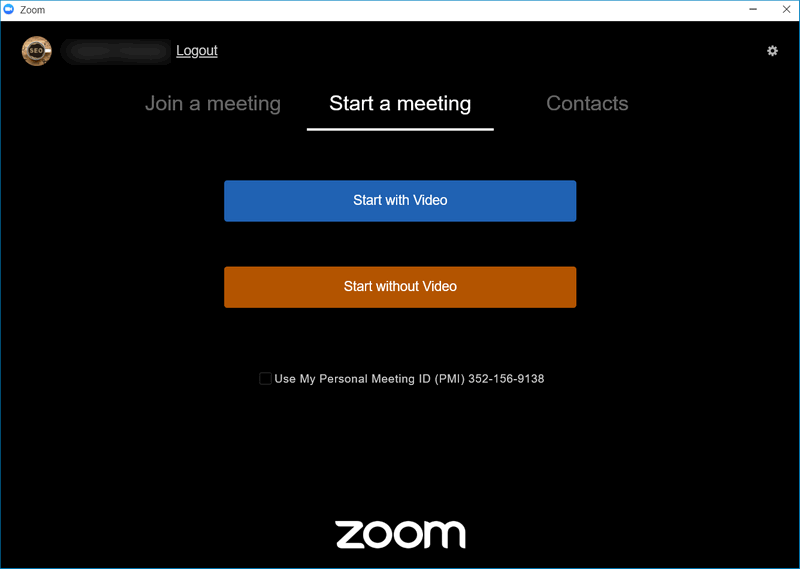
Основным минусом расширения является отсутствие поддержки русского языка. Детям или пожилым людям будет сложно разобраться в меню и подключиться к трансляции.
Скачать расширение можно в магазине Google и Mozilla. Установка выполняется автоматически и занимает не более минуты.
Способ 3: Онлайн-версия Zoom
Платформа для обучения детей доступна и в режиме онлайн. Такой вариант подойдет тем, кто не хочет устанавливать дополнительные сервисы на компьютер или количество доступной памяти ограничено. Запускать, проводить и планировать трансляции можно с помощью официального сайта.
Важно. На устаревших компьютерах воспроизведение видео через браузер может не поддерживаться. В этом случае придется использовать официальную версию для ПК или расширение для браузера.
Как воспользоваться онлайн-версией Zoom:
- Перейдите на официальный сайт Зоом по ссылке.
- Авторизуйтесь в личном кабинете, если аккаунта нет, создайте его.
- Нажмите на «Войти в конференцию» для перехода к текущей трансляции. Кликните по «Организовать конференцию», для запуска собственной видеотрансляции.
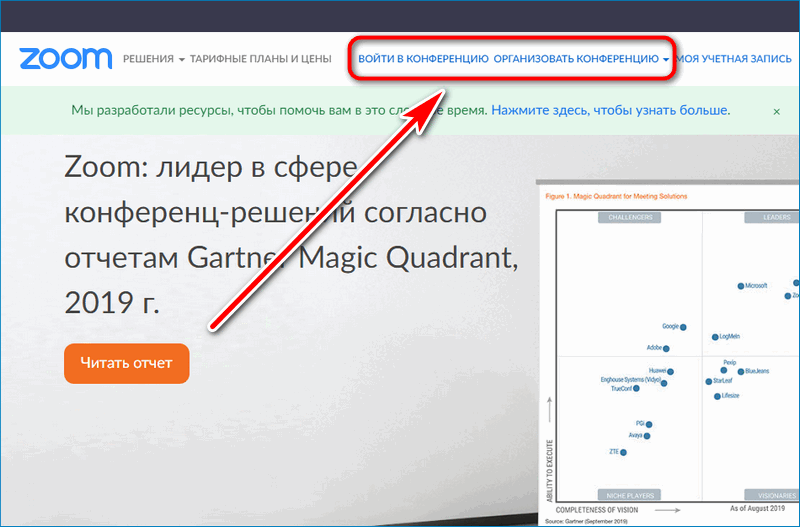
- Браузер предложит установить и открыть приложение Зоом, нажмите «Отмена».
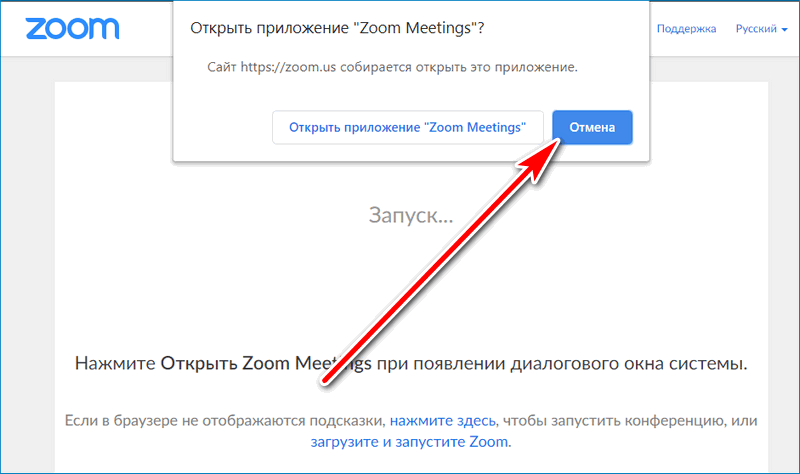
- Кликните по строке «Начните из браузера», чтобы перейти к трансляции без установки дополнительных сервисов.

Через браузерную версию можно управлять участниками, переходить в чат, отключать и включать камеру. Интерфейс поддерживается на русском языке, остановить показ или передать права организатора другому участнику можно в любое время.
Важно. Во всех перечисленных способах запуска Зоом используется тариф «Базовый». Он дается всем участникам сразу после регистрации. Если возможностей оказалось недостаточно, их можно расширить с помощью других тарифных планов, представленных на сайте Zoom.
Преимущества и недостатки
Установить приложение Zoom можно бесплатно. Для использования потребуется регистрация аккаунта на сайте сервиса. Участвовать в конференциях можно и иными способами, например, скачать расширение для браузера или воспользоваться онлайн-версией.
- стабильная работа на современных и устаревших компьютерах;
- встроенная панель управления для доступа к настройкам во время конференции;
- автоматическое определение камеры, динамиков и микрофона;
- кнопка для перехода в полноэкранный режим;
- автоматическое подключение бесплатного тарифного плана, которого хватает для большинства задач.
К недостаткам можно отнести требовательность к скорости интернета. Для стабильной работы и передачи видео в формате HD скорость интернета должна быть не менее 1,2 Мбит/сек.
Важно. Пользоваться Zoom можно и через мобильный телефон. Скачать и установить Zoom можно на смартфон с Android и iOS.
Какой способ выбрать
Запустить конференцию Зоом на компьютере можно следующими способами:
- через официальную версию для ПК;
- с помощью браузера;
- установив расширение для браузера.
Полноценное приложение подойдет для постоянного использования. Оно не занимает много места, позволяет настроить дополнительное оборудование, запланировать конференцию. Расширение для браузера подойдет для пользователей, которым нужен минимум опций. Веб-версия – отличное решение для людей, у которых мало места на компьютере или нет желания скачивать дополнительные сервисы.
Как установить Zoom на русском языке? Для этого нужно скачать установочный файл через официальный сайт и запустить инсталляцию. Если забивать память компьютера не хочется, воспользуйтесь веб-версией Зоом или официальным расширением для браузера.
Источник: zoom-s.ru
Как установить Zoom на компьютер и мобильные устройства

Коммуникация между людьми — обязательное условие не только для работы, но и нашей личной жизни, ведь все мы социальны. Теперь, кроме традиционных средств связи, таких как сотовая телефония, мессенджеры, электронная почта, мы не можем обойтись без VoIP-программ для IP-телефонии. Популярность такого софта сильно продвинула глобальная изоляция жителей Земли из-за пандемии коронавируса. Одной из таких негласно «обязательных» программ для универсальной связи стал Zoom от разработчика Zoom Video Communications, Inc.
В данной статье мы опишем, как бесплатно установить приложение Zoom на свой компьютер и мобильные устройства под управлением Android и iOS. Не оставим без внимания и некоторые первоначальные настройки софта.
Как скачать Zoom на компьютер
В 2020 году практически у каждого школьника, студента или работающего человека появляется острая необходимость установки VoIP-приложений на свой компьютер для удаленной работы/учебы. Zoom в этом плане выигрывает у конкурентов за счет своей простоты в инсталляции, мультиплатформенности, удобства в ознакомлении и применении.
Для его скачивания нужно всего лишь:
- Посетить официальный сайт: https://zoom.us;
- Зарегистрироваться в системе zoom. Для этого Вам понадобится рабочий адрес электронной почты.
- Для регистрации нажать кнопку: «Зарегистрируйтесь бесплатно» справа в верхней части окна и проходим процесс регистрации.

- Вводим дату рождения, адрес электронной почты и нажимаем «Регистрация». На указанную почту должно прийти письмо-подтверждение. Открыв письмо и перейдя по ссылке «Активировать учетную запись» в нем, попадаем в поле указания личных данных.
- Вводим имя и фамилию, сочиняем сложный пароль и кликаем «Продолжить».
- При необходимости указываем адреса известных вам контактов, проходим проверку капчей и переходим к учетной записи по белой одноимённой кнопке.
Для удобства пользования системой zoom необходимо скачать программное обеспечение для своего устройства.
Выбрать соответствующий софт можно в центре загрузок zoom: https://zoom.us/download
Обратите внимание! Скачивание лаунчера на сторонних сайтах лишено смысла, да и несёт потенциальную угрозу заразить ПК вредоносным софтом. Мы советуем пользоваться официальным источником.
Как установить программу
Порядок установки и авторизации в Zoom выглядит таким образом:
- После скачивания необходимо запустить установщик двойным кликом мыши.
- По истечении инициализации вам нужно выбрать место установки ПО и подтвердить действие.
- Окно авторизации означает успешность установки — теперь нужно войти в систему несколькими способами (зарегистрироваться, использовать Google-аккаунт или профиль в Facebook.
В системе zoom можно зарегистрироваться перед или после установки приложения, поэтому повторяться о ней не стоит – все описано выше.
Как скачать Зум на телефон
Zoom для телефона имеет аналогичные ПК функции и практически повторяющийся интерфейс, что делает его очень удобным в использовании на мобильных платформах. Для Android и iOS принцип установки/регистрации занимает еще меньше времени, чем на компьютере.
Для Android
Установка Зум на Андроид возможна двумя способами, и оба являются правильными:
- Берем смартфон и заходим в Google Play Маркет, где в строке поиска пишем название приложения.

- Тоже можно сделать и на официальном сайте, скачав установщик через браузер смартфона.
- После установки и запуска мы увидим знакомое окно с кнопками регистрации или входа (для уже зарегистрированных). Тут действуем по ситуации и ориентируемся на вышеизложенные способы регистрации.
- После всех манипуляций на экране должно появится стартовое окно «Конференция и чат» — можно пользоваться программой.
Для iOS
Перед тем, как установить Zoom на айфон или другие продукты от Apple, можно сразу зарегистрироваться на сайте, если нет желания использовать учетки от гугл или фэйсбук.
Порядок установки на «яблоке» не имеет различий с конкурентом-андроидом. Разница лишь в размещении инсталлятора на площадке App Store. К тому же, там вы найдете более продвинутый вариант для видеоконференции Zoom Rooms, подходящий обладателям ноутбуков на Mac.
Как запустить Zoom в браузере
VoIP-клиентом для видеоконференции Zoom можно пользоваться, даже не устанавливая на свое устройство. Его можно вызвать через браузер на сайте программы, однако, этот вариант на любителя. Но не осветить его в нашей статье было бы ошибкой, поэтому:
- Заходим на сайт Zoom
- Входим (или регистрируемся) по ссылке вверху страницы.
- Теперь у пользователя есть возможность создать или присоединиться к видеоконференции. Для входа необходимо знать идентификатор конференции (или ссылку), который сообщается администратором всем участникам.
- После ввода комбинации цифр нужно выбрать ссылку «Подключитесь из браузера».
В итоге перед пользователем появляется окно трансляции, где помимо общения можно управлять своими устройствами (микрофоном, веб-камерой), добавлять и удалять участников и т.п.
Настройка приложения
Чтобы пользоваться Zoom было еще удобней, пользователь может настроить в клиенте множество параметров. Для этого следует нажать кнопку с пиктограммой шестеренки:
- Во вкладке «Общие» находятся базовые настройки автозапуска программы при старте системы, изменения отображения интерфейса и даже цвет кожи смайлов (отголосок новых трендов).

- «Видеоизображение» отвечает за настройку качества и размера изображения трансляции для собеседников. Здесь даже есть коррекция внешнего вида человека и режим работы с плохим освещением.
- В «Звук» можно выбрать устройства вывода (внешнюю или внутреннюю аудиокарту) и записи (микрофон) голоса, определить их громкость. Стоит похвалить разработчиков за наличие продвинутого шумоподавления.
- «Демонстрация экрана» позволяет отобразить одно окно или весь ваш экран на устройствах собеседников.
- Вкладка «Чат» отвечает за настройку отображения и приема сообщений.
- Перейдя в «Запись», вы можете указать место и объем выделенной памяти для записи разговоров и видеоконференций.
Остальные настройки Zoom на компьютере не менее важны, но на практике используются реже, поэтому в наш перечень они не попали.
Олег Евгеньевич
Делаю обзоры компьютерных программ и мобильных приложений. Любимые темы: соцсети и фотошоп. Отвечаю на вопросы и комментарии.
Источник: compforlife.ru